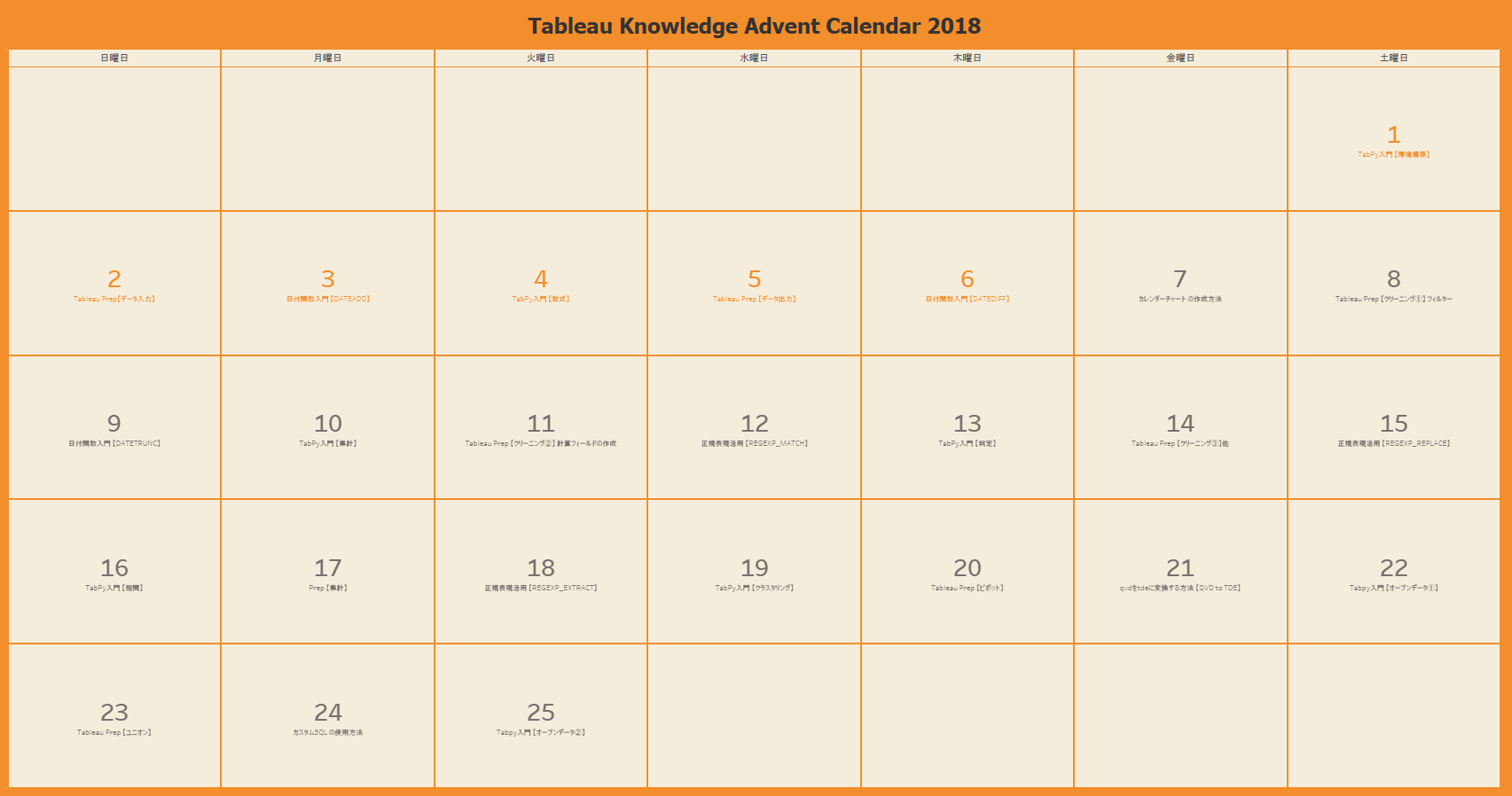
目次
この記事は、『Tableau Knowledge Advent Calendar 2018』の第7回の記事です。
今日のテーマは『カレンダーチャートの作成方法』です。
カレンダーチャートとは、日付をカレンダー形式で並べたチャートのことです。
Tableau Knowledge Advent Calendar 2018でも以下のようなカレンダーチャートを利用しています。
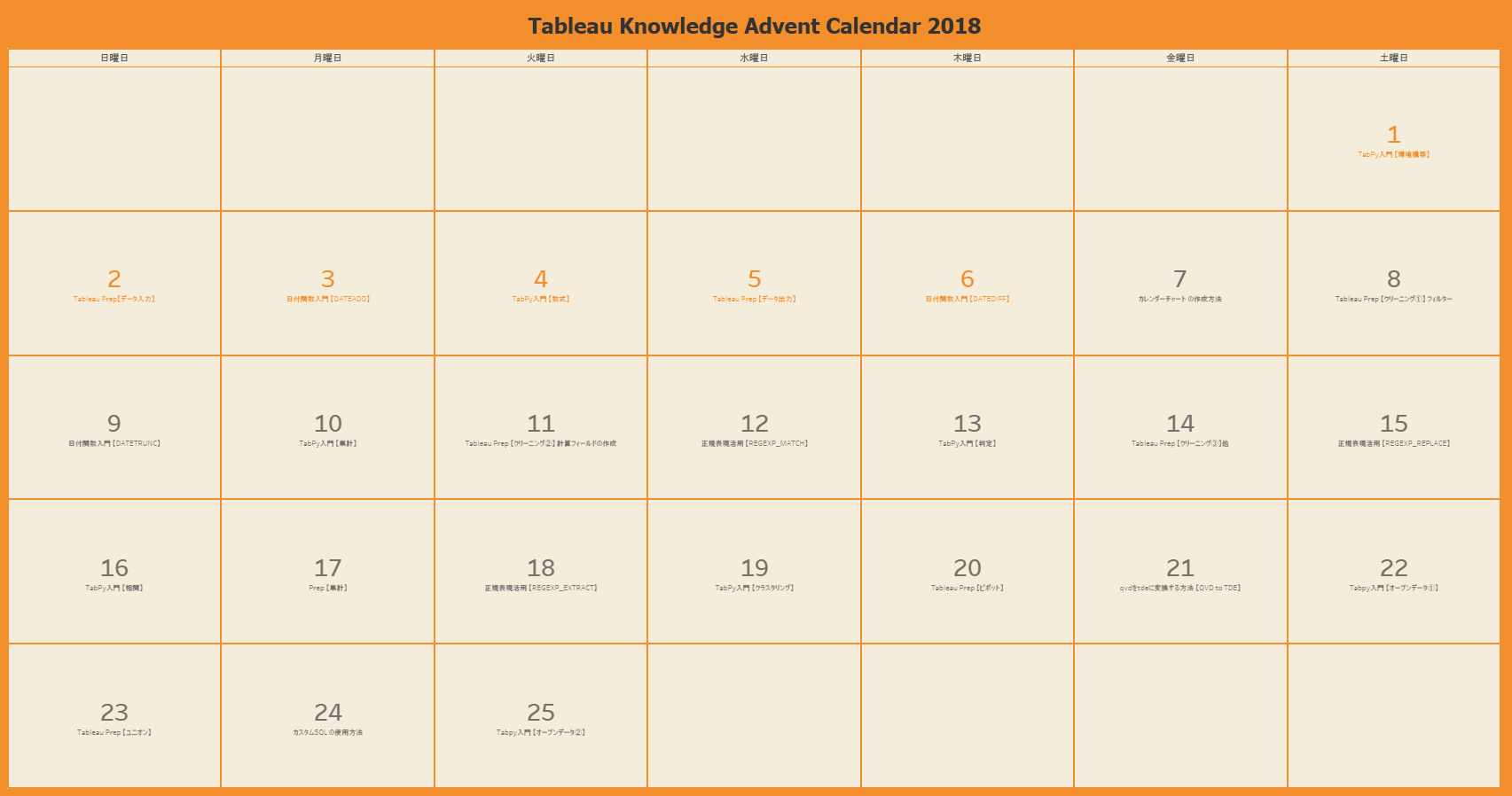
では、早速作っていきましょう。
まず、以下のように要素を配置し、カレンダーの大枠を作ります。
列:年(日付)、曜日(日付)
行:曜日(日付)
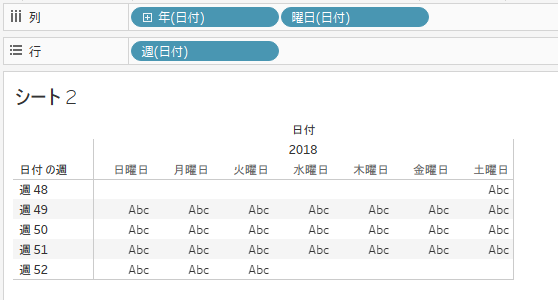
フィルタへ以下2項目を配置し、任意の月を表示させます。
・年(日付)
・月(日付)
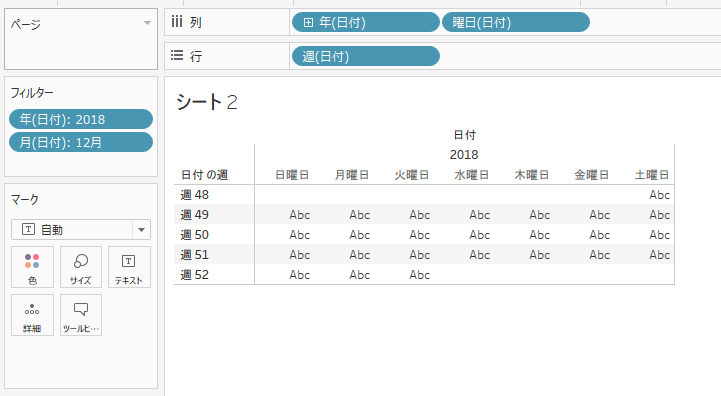
マークカードのテキストへ『日(日付)』を配置し、テキストの配置を中央へ変更します。
これでもう使えるレベルになりましたね。

あとは、不要なヘッダーなどを非表示にして、、
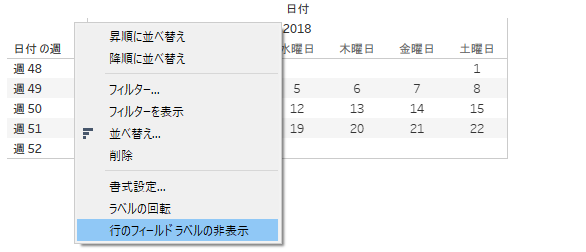
少し整えると、キレイなカレンダーチャートの出来上がりです!
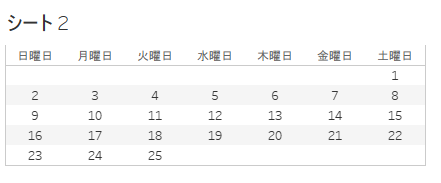
以上、カレンダーチャートの作成方法でした。
-3.png)
BI LAB(データ活用研究所)編集室です。 BI、AI、DWHなどデータ活用に関するトレンドやニュースやコラムをほぼ毎日配信しています。押さえておきたい基本知識から、最新ニュース、事例インタビューやお役立ち情報・セミナーレポートまで、データ活用の専門家ならではの視点と情報量でお届けします。
RECOMMEND こちらの記事も人気です。